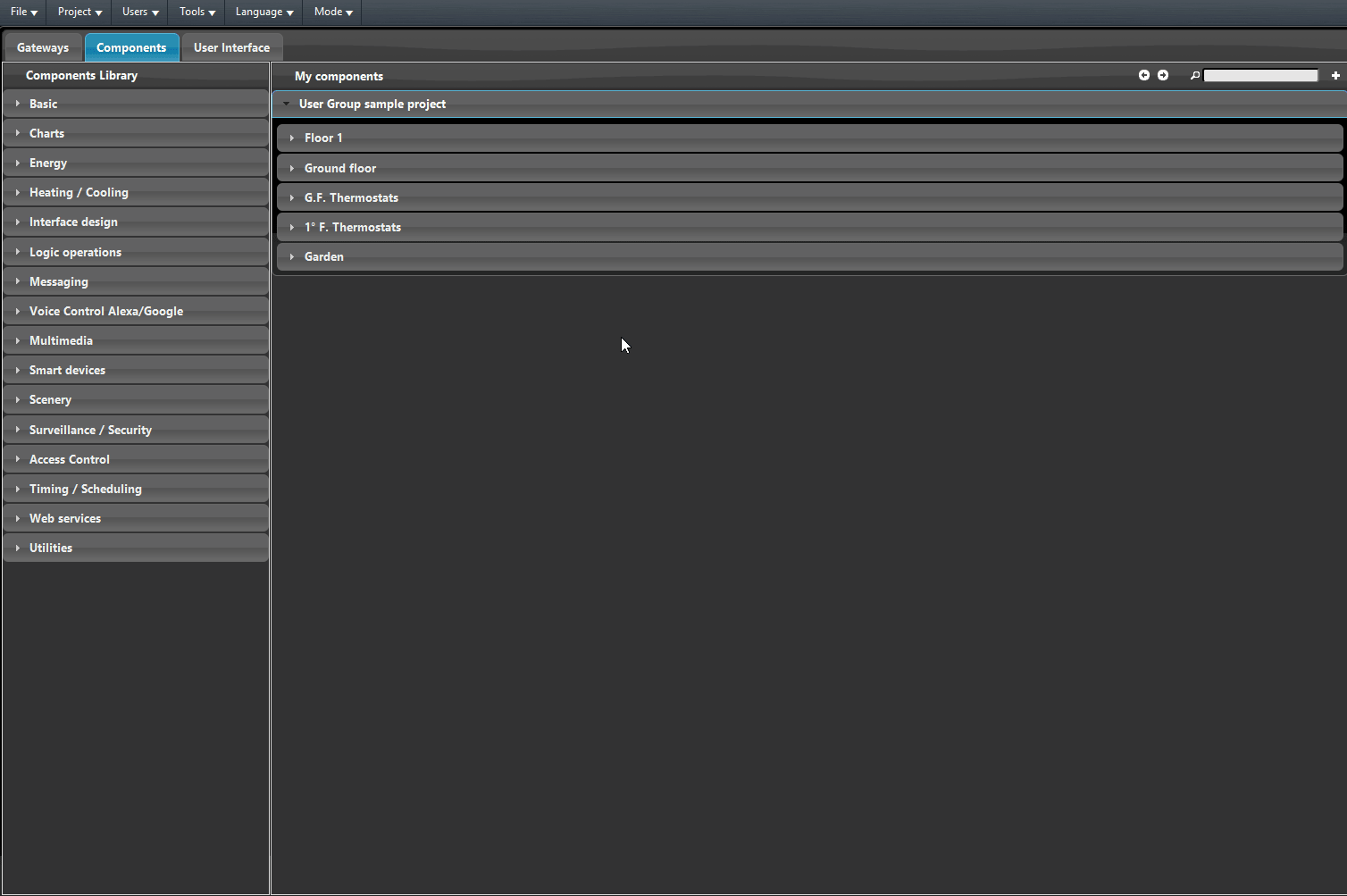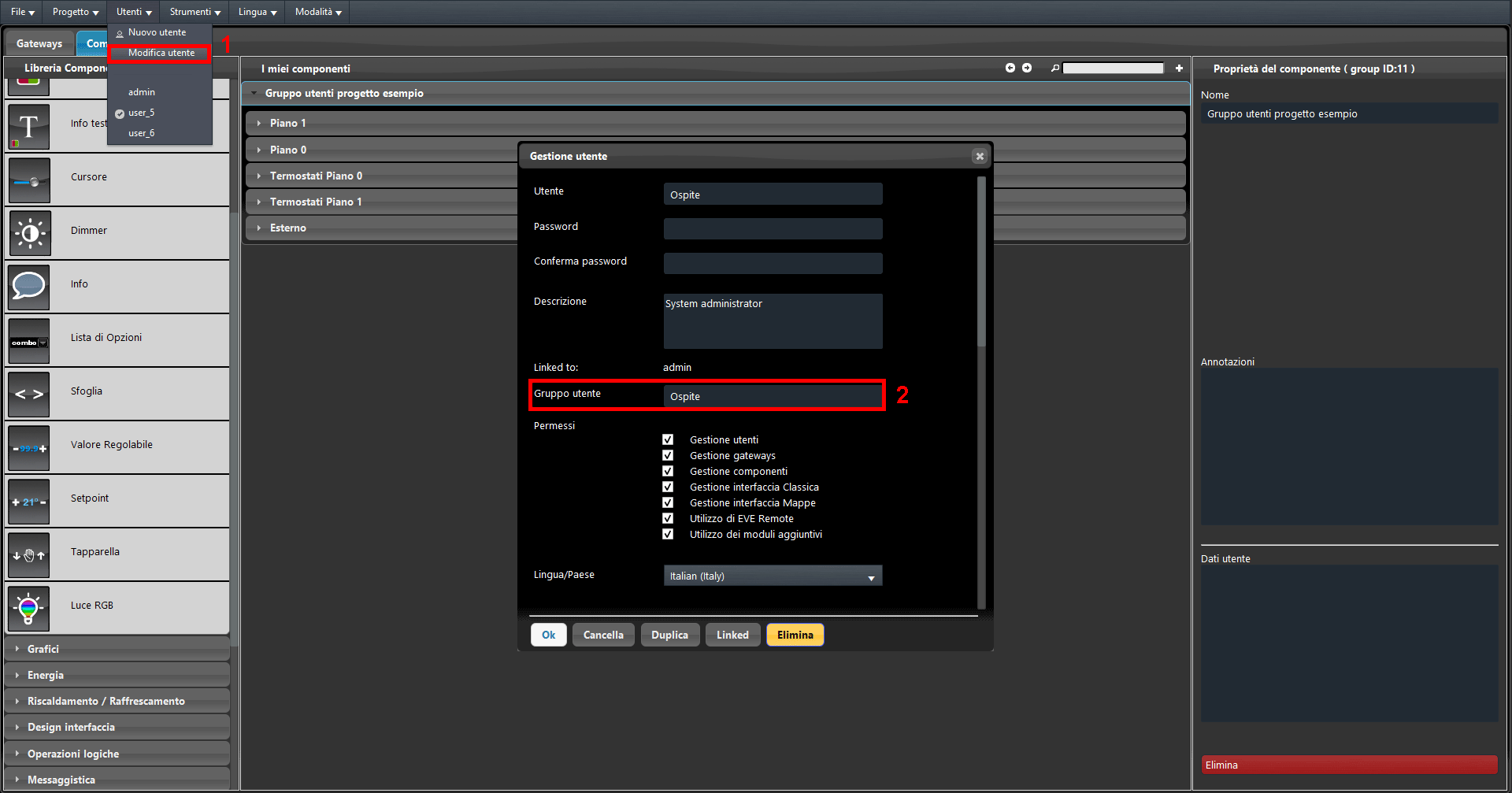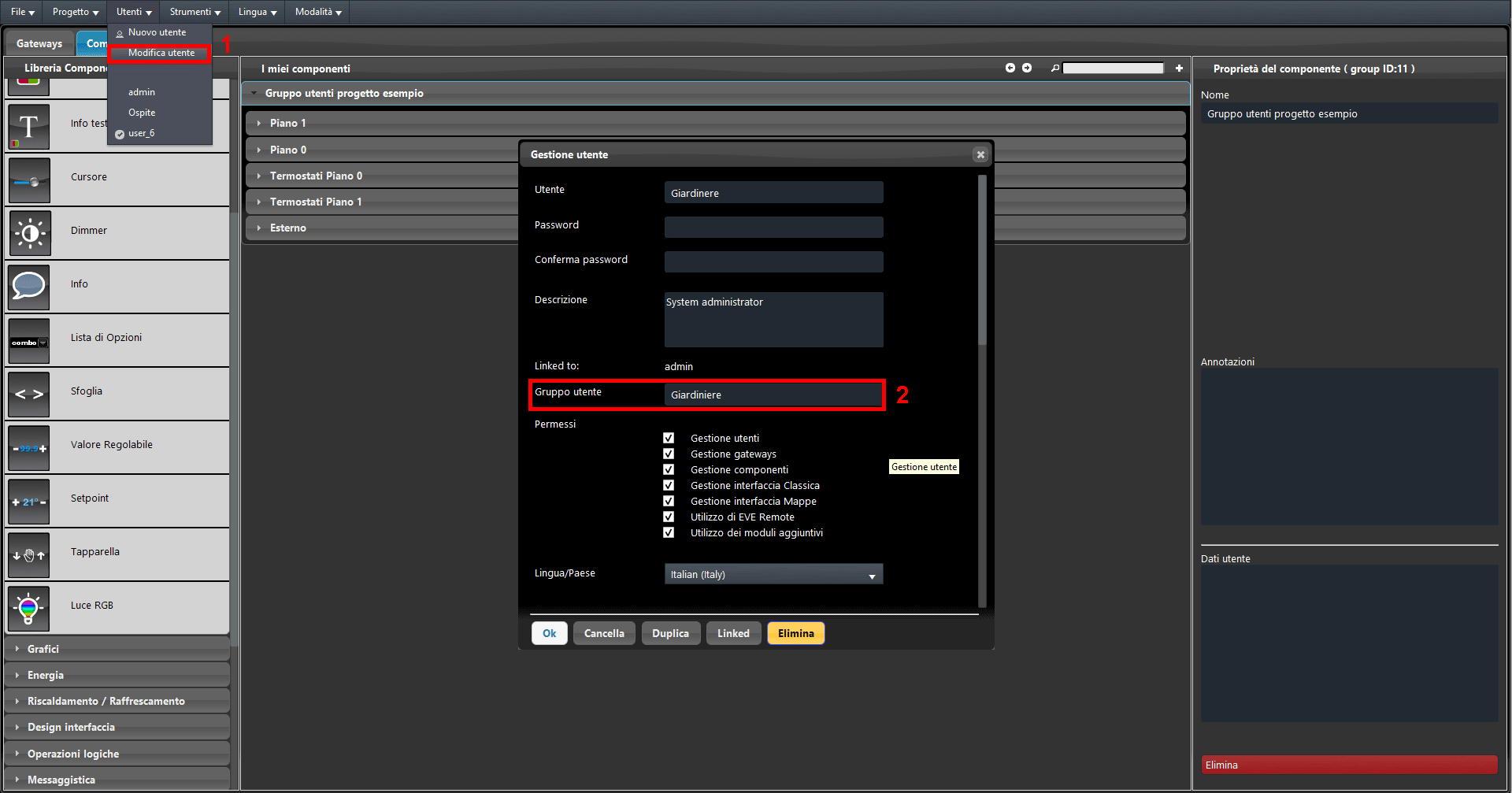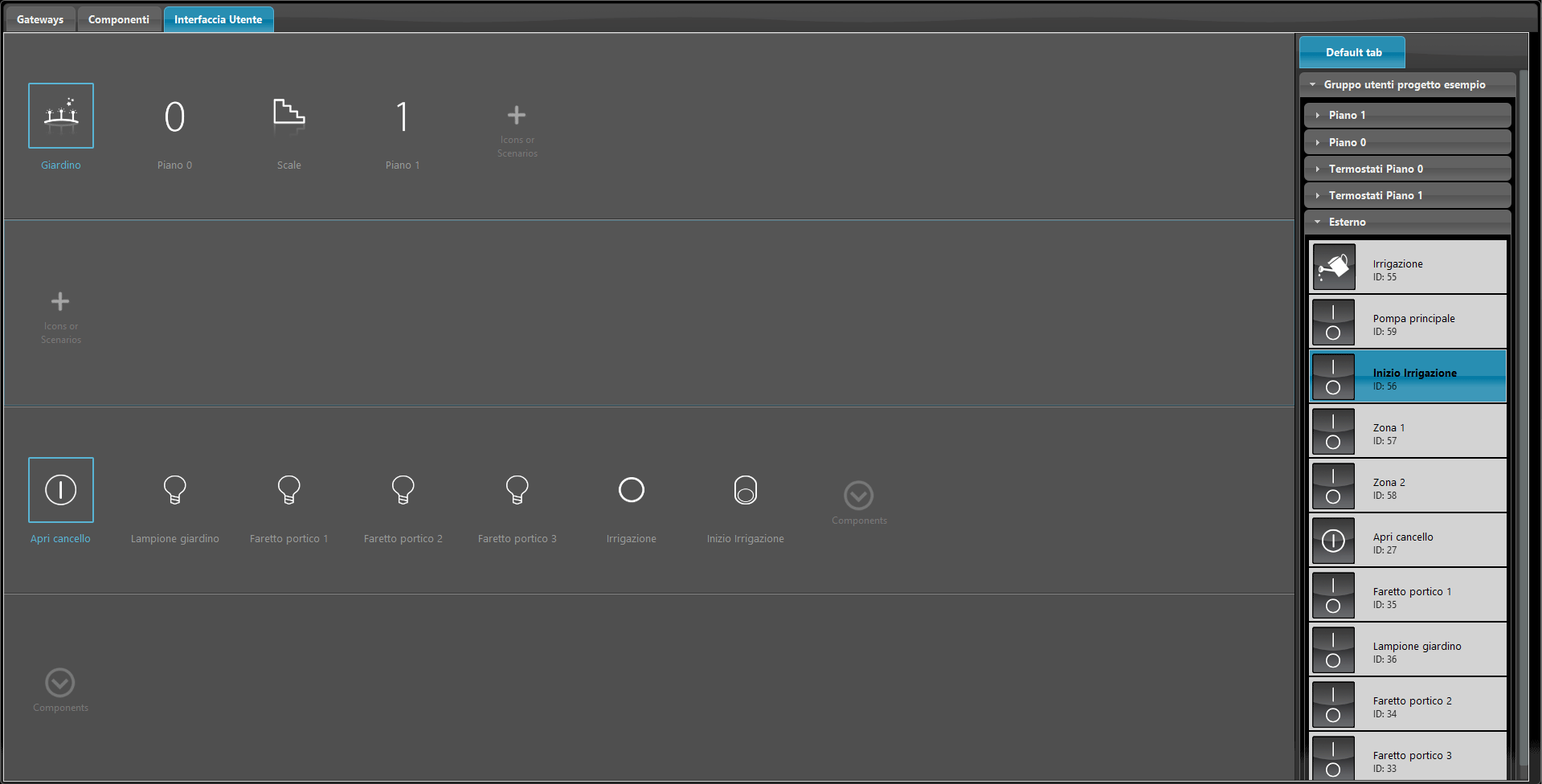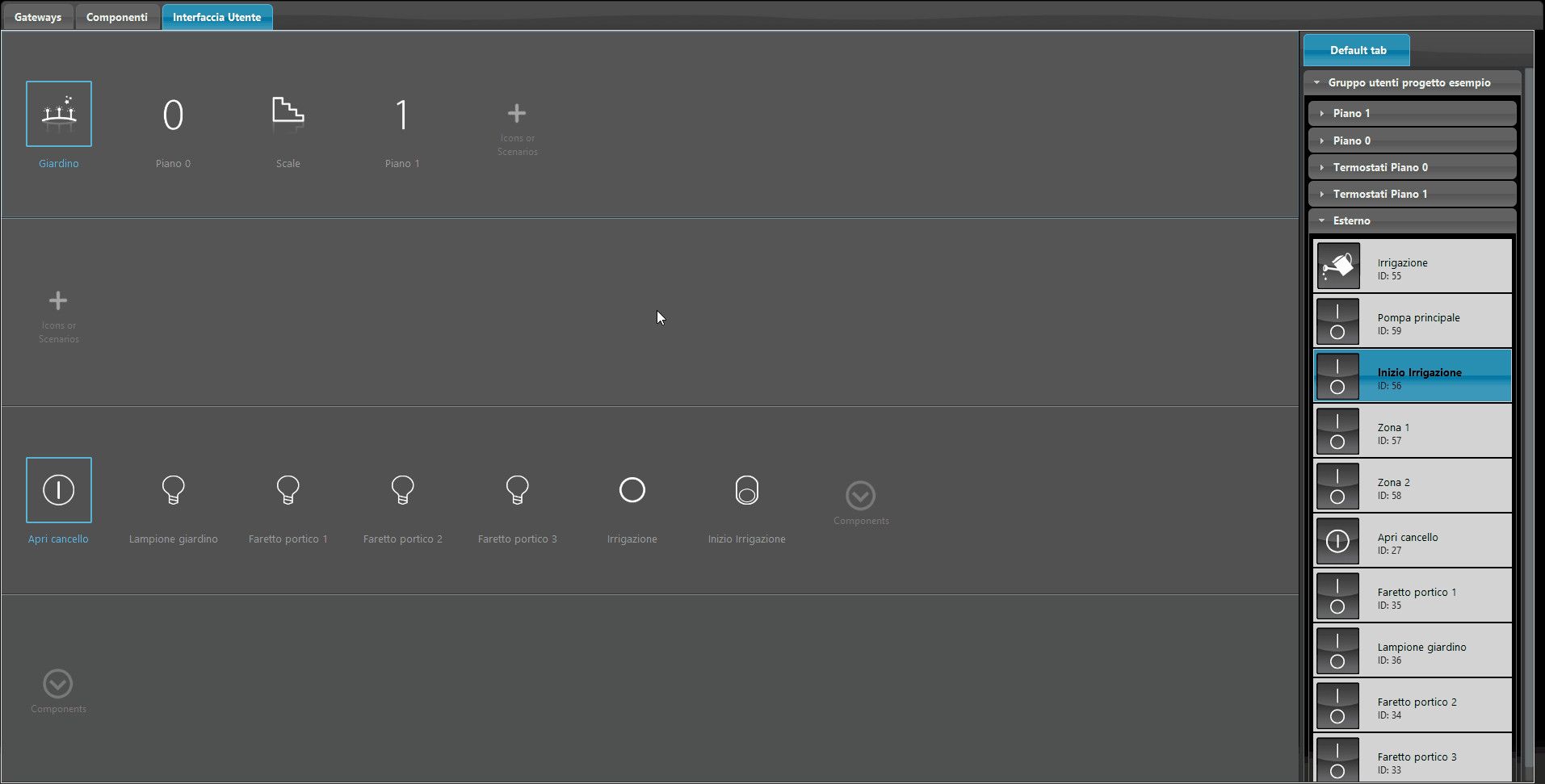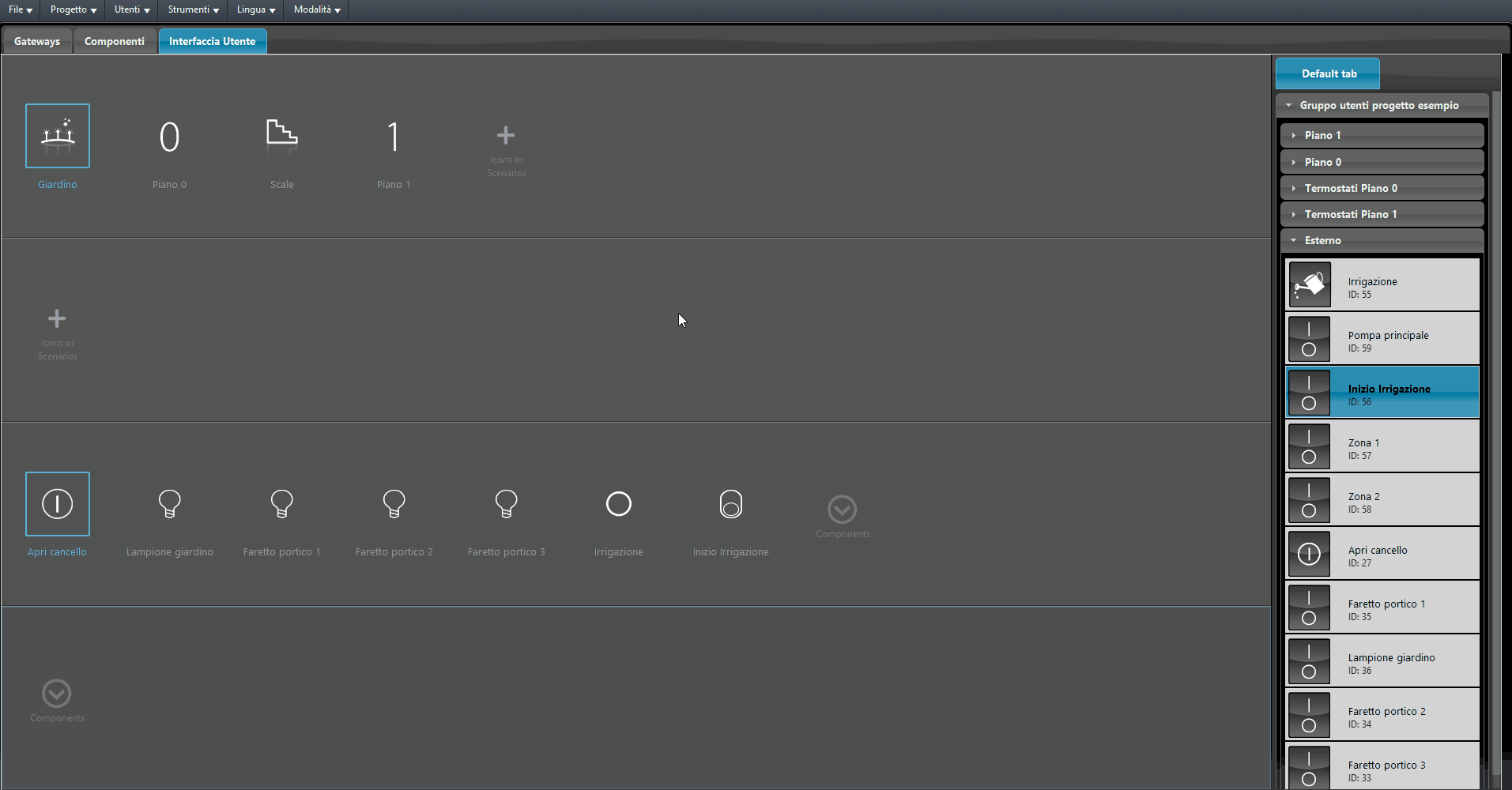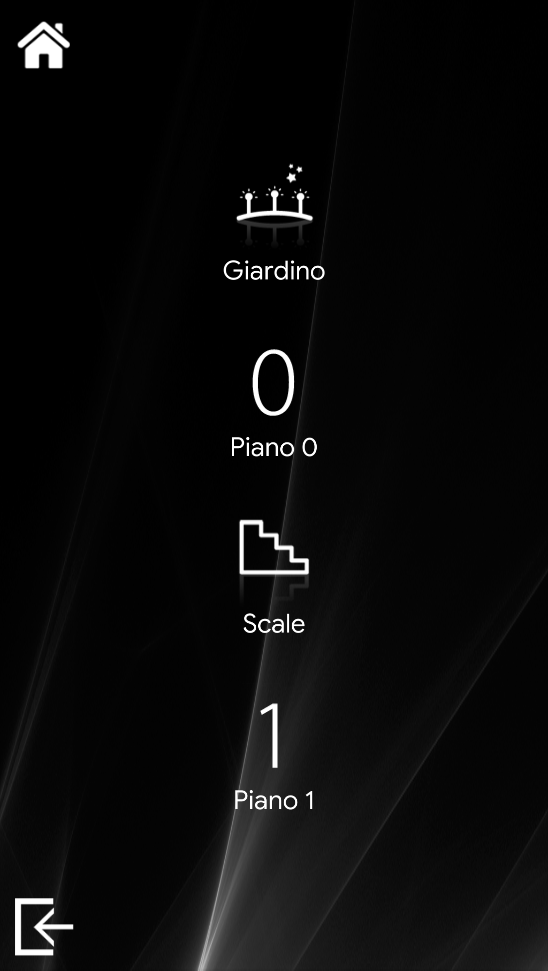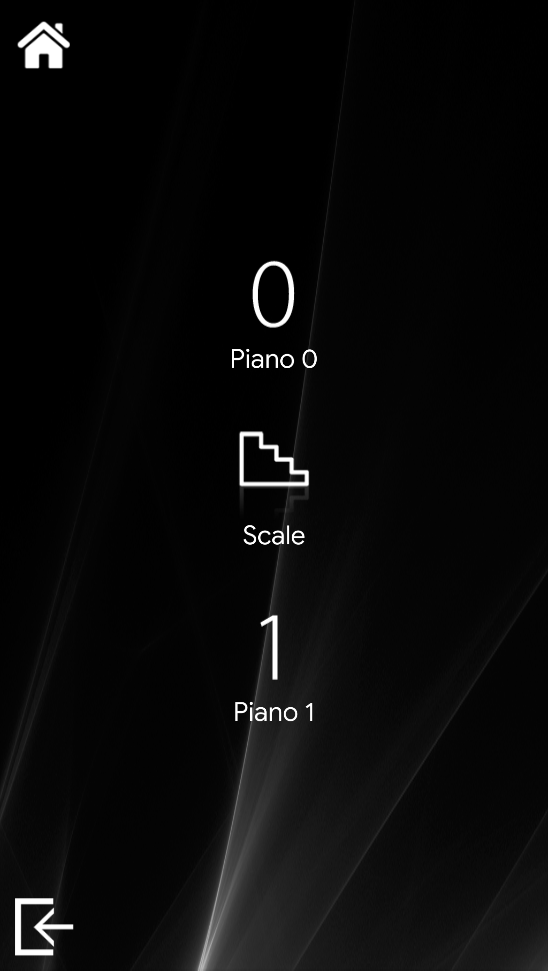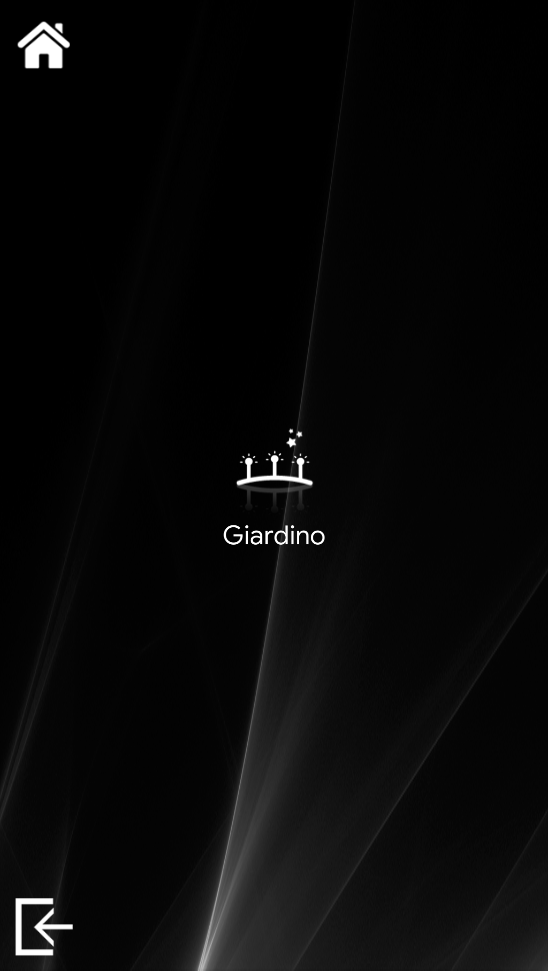GRUPPO UTENTI
INTRODUZIONE
L’impostazione Gruppo utente all’interno delle impostazioni utente, ti aiuta a gestire gli utenti applicando una parola chiave che verrà considerata come una sorta di filtro una volta impostata all’interno di un oggetto all’interno dell’editor dell’interfaccia utente. Ipotiziamo di avere 3 tipologie di utente: L’utente admin che ha completo accesso ai componenti e all’interfaccia; L’utente Ospite che ha accesso solo a certi componenti e ampbienti nell’interfaccia, infine l’utente Giardiniere che utilizzerà l’interfaccia utente solo per far partire l’irrigazione oppure aprire e chiudere il cancello. Il Gruppo Utente ti permette di decicedere cosa e quali ambienti ogni utente può visualizzare all’interno dell’interfaccia utente.
In questo progetto sono stati creati 3 utenti: 1. admin, 2. Ospiti, 3. Giardiniere. Gli utenti verranno configurati nel seguente modo: l’utente admin ha accesso completo all’interfaccia utente; L’utente Ospite avrà accesso solo a specifici ambienti all’interno dell’interfaccia utente; Infine l’untente Giardiniere avrà accesso solo alla parte esterna dell’abitazione (luci esterne, irrigazione e cancelli esterni). Accedi al menù Utenti e clicca sulla voce Modifica utente, infine clicca sul pulsante Linked posto sulla parte inferiore della finestra delle configurazioni Utente
Una volta creati gli utenti, il prossimo passo è applicare il Gruppo Utente agli utenti. 1. Apri il menù Utenti, l’utente admin, di default l’utente admin ha accesso completo a tutta l’interfaccia, questo vuol dire che non richiede nessuna modifica al livello di Gruppo Utente. Seleziona il secondo utente nella lista per funzionalità di test viene chiamato Ospiti. Accedi nuovamente nel menù Utenti e clicca su Modifica utente, la finestra delle impostazioni dispositivo si aprirà. 2. Nel campo di testo
1. Accedi al Menù Utenti e seleziona l’ultimo utente nella lista, 2. Ora accedi nuovamente al Menù Utenti e clicca il pulsante Modifica utente. cambia il nome dell’ultimo utente con Giadinere. Dopo di che inserisci il seguente testo all’interno del campo di testo all’interno del campo di testo Gruppo Utente: Giardiniere.
Accedi al menù Utenti e seleziona l’utente admin. dopo di che accedi all’editor di interfaccia cliccando sulla sezione Interfaccia utente nella parte superiore della schermata di EVE Manager. In questo caso l’interfacia utente è già stata creata, nel caso si stesse creando un nuovo progetto sarà necessario creare i menù e importare i componenti all’interno dell’interfaccia.
Accedi al menù nell’interfaccia utente facendo doppio click con il tasto sinistro del mouse. Una volta che il menù Opzione icona sarà aperto, aggiungi la parola chiave del Gruppo utente nell’apposito campo di testo. In questo progetto la configurazione dei menà è la seguente:
- Giardino: admin, Giardiniere;
- Piano terra: admin, Ospiti;
- Scale: admin, Ospiti;
- Primo piano: admin, Ospiti.
Carica il progetto sul server per applicare le modifiche apportate nell’interfaccia utente.
VISUALIZZAZIONE INTERFACCIA UTENTE
Nell’immagine sottostante puoi vedere le differenti visualizzazione delle interfacce in base all’Utente.
Clicca qui il progetto per scaricare il progetto e provalo tu stesso!